যদি Qualcomm Atheros ওয়্যারলেস অ্যাডাপ্টার ড্রাইভার অনুপস্থিত থাকে বা আপনার সিস্টেমের সাথে সামঞ্জস্যপূর্ণ না হয় , আপনি খুঁজে পেতে পারেন যে আপনি বেতার নেটওয়ার্ক বা ব্লুটুথ সংযোগ করতে পারবেন না৷
৷হয়তো আপনি ar9845 অ্যাডাপ্টার ডিভাইস বা ডিভাইস ম্যানেজারে অন্যান্য ডিভাইসের পাশে একটি প্রশ্ন চিহ্ন বা একটি বিস্ময়বোধক চিহ্ন পাবেন। আপনি এই ড্রাইভার আপডেট করে Qualcomm Atheros ওয়্যারলেস নেটওয়ার্ক অ্যাডাপ্টার ড্রাইভার সমস্যার সমাধান করতে পারেন। এবং এখানে আপনি এটি করার তিনটি উপায় পেতে পারেন।
পদ্ধতি:
- 1:ডিভাইস ম্যানেজার দ্বারা Qualcomm Atheros ওয়্যারলেস অ্যাডাপ্টার ড্রাইভার আপডেট করুন
- 2:অফিসিয়াল সাইট থেকে Qualcomm Atheros ড্রাইভার ডাউনলোড করুন
- 3:কোয়ালকম এথেরোস ড্রাইভার স্বয়ংক্রিয়ভাবে আপডেট করুন
পদ্ধতি 1:ডিভাইস ম্যানেজার দ্বারা Qualcomm Atheros ওয়্যারলেস অ্যাডাপ্টার ড্রাইভার আপডেট করুন
ডিভাইস ম্যানেজার দ্বারা Qualcomm Atheros ড্রাইভার আপডেট করা ড্রাইভার আপডেট করার একটি সাধারণ এবং সহজ উপায়। আপনি নিচের ধাপগুলো অনুসরণ করতে পারেন।
1. স্টার্ট মেনু ডান ক্লিক করুন এবং ডিভাইস ম্যানেজার বেছে নিন .
2. নেটওয়ার্ক অ্যাডাপ্টার প্রসারিত করুন . Qualcomm Atheros ডিভাইসে ডান ক্লিক করুন যেমন Qualcomm Atheros ar9485 ওয়্যারলেস অ্যাডাপ্টার , এবং আপডেট ড্রাইভার নির্বাচন করুন .
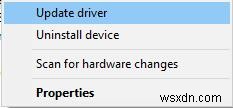
3. আপডেট করা ড্রাইভার সফ্টওয়্যারের জন্য স্বয়ংক্রিয়ভাবে অনুসন্ধান করুন চয়ন করুন৷ .
তারপর এটি একটি নতুন Qualcomm Adapter ড্রাইভার অনুসন্ধান এবং ইনস্টল করবে। এর পরে, আপনি আবার আপনার ওয়্যারলেস নেটওয়ার্ক এবং ব্লুটুথকে Windows 10-এর সাথে সংযুক্ত করতে পারেন৷
৷পদ্ধতি 2:অফিসিয়াল সাইট থেকে Qualcomm Atheros ড্রাইভার ডাউনলোড করুন
Qualcomm-এর অফিসিয়াল ওয়েবসাইটে যেমন বলা হয়েছে, Qualcomm এখন শেষ গ্রাহকদের জন্য সমর্থন পরিষেবা বা Atheros ড্রাইভার অফার করে না৷

তাই আপনি যদি ওয়েবসাইট থেকে এর ড্রাইভার যেমন Qualcomm Atheros qca61x4a ওয়্যারলেস অ্যাডাপ্টার, Atheros ar9485 ওয়্যারলেস অ্যাডাপ্টার, Atheros 956x, Atheros ar938x, qca9377, ar9285, ইত্যাদি ডাউনলোড করতে চান, তাহলে আপনাকে আপনার কম্পিউটারের প্রস্তুতকারকের অফিসিয়াল ওয়েবসাইটে যেতে হবে। /P>
উদাহরণস্বরূপ, আপনার কম্পিউটারের ব্র্যান্ড যদি Lenovo হয়, তাহলে আপনি Lenovo-এর সাপোর্ট পেজে Qualcomm Atheros ওয়্যারলেস নেটওয়ার্ক অ্যাডাপ্টার ড্রাইভার ডাউনলোড করার অ্যাক্সেস পেতে পারেন। আপনার কম্পিউটার ডেল হলে, ডেল ড্রাইভার কেন্দ্রে যায় .
আপনি এটি ডাউনলোড করার পরে, এটিতে ডাবল ক্লিক করুন এবং Qualcomm Atheros ড্রাইভার ইনস্টল করতে ইনস্টলেশন উইজার্ড অনুসরণ করুন৷
পদ্ধতি 3:কোয়ালকম এথেরোস ওয়্যারলেস অ্যাডাপ্টার ড্রাইভার স্বয়ংক্রিয়ভাবে আপডেট করুন
নেটওয়ার্ক একটি খুব জটিল সমস্যা। যখন আপনাকে বিভিন্ন Qualcomm Atheros অ্যাডাপ্টার ড্রাইভার যেমন qca61x4a ওয়্যারলেস অ্যাডাপ্টার, ar9285 ওয়্যারলেস অ্যাডাপ্টার, ar5b125, ইত্যাদি আপডেট করতে হবে তখন ম্যানুয়ালি এই ড্রাইভারগুলি খুঁজে পাওয়া কঠিন হতে পারে। তাই আপনি স্বয়ংক্রিয়ভাবে তাদের আপডেট করতে পারেন. অফিসিয়াল ওয়েবসাইটে আপনার প্রয়োজনীয় ড্রাইভার খুঁজে পাওয়া কঠিন বা ঝামেলা মনে হলে এই পদ্ধতিটি সুপারিশ করা হয়৷
৷ড্রাইভার বুস্টার আপডেট হওয়া ড্রাইভার এবং অনুপস্থিত ড্রাইভার ডাউনলোড এবং ইনস্টল করতে আপনাকে সাহায্য করার জন্য এটি একটি পেশাদার সরঞ্জাম। ড্রাইভার বুস্টার ব্যবহার করা সুবিধাজনক এবং আপনার জন্য কিছু সময় বাঁচাতে পারে। ড্রাইভার ডাউনলোড এবং ইনস্টল করার জন্য এই অ্যাপ্লিকেশনটি ব্যবহার করার ধাপগুলি এখানে রয়েছে৷
1. ডাউনলোড করুন৷ , আপনার কম্পিউটারে ড্রাইভার বুস্টার ইনস্টল করুন এবং চালান।
2. ড্রাইভার বুস্টার চালান এবং স্ক্যান করুন ক্লিক করুন৷ .

তারপর এটি আপনাকে বলবে কতগুলি ডিভাইসের আপডেট ড্রাইভার প্রয়োজন এবং কতগুলি ডিভাইস অনুপস্থিত ড্রাইভার৷
৷3. আপনার প্রয়োজন Qualcomm Atheros ওয়্যারলেস অ্যাডাপ্টার ড্রাইভার খুঁজুন। আপডেট ক্লিক করুন৷ .
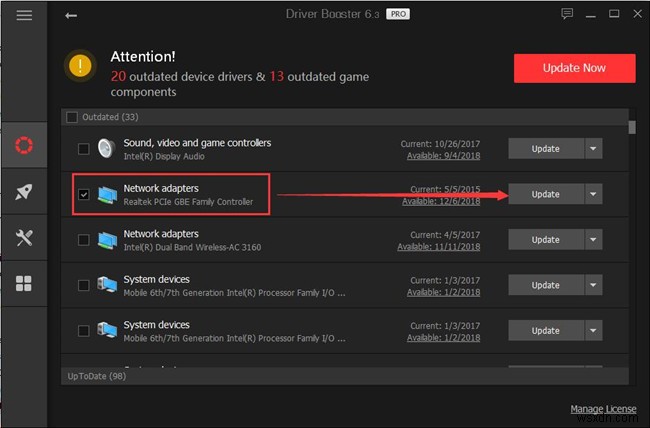
আপনি অনুপস্থিত বা আপডেট করা প্রয়োজন এমন সমস্ত ড্রাইভার ডাউনলোড করতে এবং তারপরে সেগুলি ইনস্টল করতে এখনই আপডেট চয়ন করতে পারেন। একে একে আপডেট করার তুলনায় এটি আপনার জন্য অনেক সময় বাঁচবে৷
এই তিনটি উপায় হল কিভাবে আপনার Qualcomm Atheros ওয়্যারলেস নেটওয়ার্ক অ্যাডাপ্টার ড্রাইভার আপডেট করবেন। আশা করি এই প্যাসেজটি আপনাকে ড্রাইভারের সমস্যায় সাহায্য করবে।


